Una fila de totales en Access sirve para ver los totales de las columnas de una hoja de datos con solo echar un vistazo. Por ejemplo, en una tabla con información de compra, podemos agregar una fila de totales a la hoja de datos para mostrar la suma de los precios o de las unidades adquiridas, o bien un recuento total de artículos:
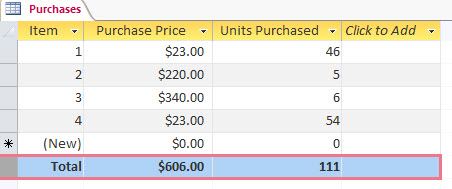
Nota: Para visualizar el valor de la suma de una columna, asegúrese de definir el tipo de datos de la columna como Número, Decimal o Moneda. Si la columna no es numérica, solo podrá seleccionar el tipo de total Recuento.
Agregar una fila Totales
-
Haga doble clic en la tabla, en la consulta o en el formulario dividido, desde el panel de navegación para abrir el elemento en la vista Hoja de datos.
-
En la pestaña Inicio, en el grupo Registros, haga clic en Totales.
Se agregará la fila Total al final de la hoja de datos:
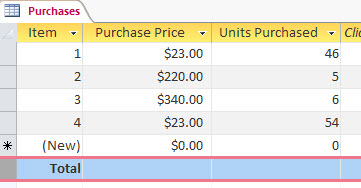
-
Haga clic en cada una de las celdas de la fila Total donde quiera que se refleje un total y seleccione el tipo de total que quiera.
Seleccionar el tipo de total
Después de agregar la fila Total , seleccione el tipo de valor de totales que se muestra para cada columna. Por ejemplo, los agregados como sumas se pueden mostrar cuando el tipo de datos se establece en Número, Decimal o Moneda. Un recuento de valores es posible cuando el tipo de datos es un valor de texto.
Dejemos que la hoja de datos de este ejemplo nos muestre el valor de la suma total de las columnas Precio de compra y Unidades compradas y el recuento total de la columna Elemento de la imagen siguiente:
-
En lugar de la palabra Totalen la primera columna, podemos mostrar un recuento total de registros. Haga clic en la fila de totales de la columna Elemento, haga clic en la flecha y seleccione Recuento para ver el número total o contar los elementos.
-
A continuación, haga clic en la flecha situada al lado de la columna Precio de compra y seleccione Sumapara ver el precio total de compra de todos los elementos.
-
Repita el paso anterior en el caso de la columna Unidades compradas para ver los totales de las unidades compradas.
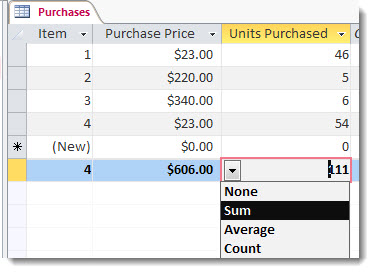
Nota: Aunque la fila Total no se puede eliminar ni cortar, se puede ocultar haciendo clic en la opción Totales de la pestaña Inicio.
Comprender la suma y las otras funciones de agregado
Las funciones de agregado realizan un cálculo en una columna de datos y devuelven un valor único. Las funciones de agregado se usan para calcular un valor único, como una suma o un promedio. A medida que proceda, recuerde que usa las funciones de agregado con las columnas de datos. Puede parecer una frase obvia, pero cuando se diseña y usa una base de datos, tiende a centrarse en filas de datos y los registros individuales; asegúrese de que los usuarios puedan escribir datos en un campo, mover el cursor a la derecha o izquierda y rellenar el siguiente campo, y así sucesivamente. Por el contrario, usa funciones de agregado para centrarse en los grupos de registros de columnas.
Por ejemplo, suponga que usa Access para almacenar y realizar un seguimiento de los datos de ventas. Puede usar funciones de agregado para contar el número de productos vendidos en una columna, calcular importes de ventas totales en una segunda columna y calcular el promedio de ventas de cada producto en una tercera columna.
Esta tabla enumera y describe las funciones de agregado que Access proporciona en la fila de totales. Recuerde que Access ofrece otras funciones de agregado, pero deberá usarlas en consultas.
|
Función |
Descripción |
Se usa con los tipos de datos |
¿Disponible en la fila de totales? |
|
Promedio |
Calcula el valor promedio de una columna. La columna tiene que contener datos numéricos, de moneda o de fecha y hora. La función omite los valores nulos. |
Número, decimales, moneda, fecha y hora |
Sí |
|
Cuenta |
Cuenta el número de elementos en una columna. |
Todos los tipos de datos excepto datos escalares de repetición complejos, como una columna de listas multivalor. Para obtener más información sobre las listas multivalor, vea los artículos Guía de campos multivalor y Crear o eliminar un campo multivalor. |
Sí |
|
Máximo |
Devuelve el elemento con el valor más alto. Para datos de texto, el valor más alto es el último valor alfabético y Access no distingue mayúsculas de minúsculas. La función omite los valores nulos. |
Número, decimales, moneda, fecha y hora |
Sí |
|
Mínimo |
Devuelve el elemento con el valor más bajo. Para datos de texto, el valor más bajo es el primer valor alfabético y Access no distingue mayúsculas de minúsculas. La función omite los valores nulos. |
Número, decimales, moneda, fecha y hora |
Sí |
|
Desviación estándar |
Mide cómo se distribuyen los valores respecto a un valor promedio (una media). Para obtener más información, vea Más información sobre las funciones Desviación estándar y varianza, en la sección siguiente. |
Número, decimales, moneda |
Sí |
|
Suma |
Agrega los elementos de una columna. Funciona solo en datos numéricos y de moneda. |
Número, decimales, moneda |
Sí |
|
Varianza |
Mide la varianza estadística de todos los valores de la columna. Esta función solo se puede usar en datos numéricos y de moneda. Si la tabla contiene menos de dos filas, Access devuelve un valor nulo. Para obtener más información, vea Más información sobre las funciones Desviación estándar y varianza en la sección siguiente. |
Número, decimales, moneda |
Sí |
Más información sobre las funciones Desviación estándar y varianza
Las funciones Desviación estándar y Varianza calculan valores estadísticos. Específicamente, calculan dónde se agrupan los valores alrededor de su media (su valor promedio) en una distribución estándar (una curva de campana).
Por ejemplo, supongamos que reúne de forma aleatoria 10 herramientas marcadas con el mismo equipo y mide su resistencia a la rotura, un proceso que prueba las medidas de control de calidad y del equipo. Si calcula una fuerza de rotura media, verá que la mayoría de las herramientas tienen una resistencia de rotura cercana a dicho promedio, mientras que algunas tienen una resistencia mayor y otras tienen una resistencia inferior. Sin embargo, si solo calcula el promedio de la resistencia a la rotura, cuyo valor no le indica si funciona bien el proceso de control de calidad, porque algunas herramientas excepcionalmente fuertes o débiles pueden sesgar los resultados hacia arriba o abajo.
Las funciones Varianza y Desviación estándar trabajan alrededor de ese problema diciendo lo cerca que están sus valores de la media. Capacidad de rotura, cuanto menor sean los números devueltos por las funciones indican que los procesos de fabricación funciona correctamente, ya que pocas herramientas tienen una resistencia a la rotura por encima o por debajo del promedio.
Una explicación completa de la varianza y desviación estándar queda fuera del ámbito de este artículo. Puede consultar cualquier número de estadísticas de los sitios Web para obtener más información acerca de los temas. Recuerde estas reglas cuando usa las funciones Varianza y Desviación estándar:
-
Las funciones omitirán valores nulos.
-
La función Varianza usa esta fórmula:

-
La función Desviación estándar usa esta fórmula:








